Les fichiers WPS, créés avec WPS Office, peuvent parfois ne pas s'ouvrir sur Mac. Cela est souvent dû à des problèmes de compatibilité logicielle, des fichiers corrompus ou des paramètres incorrects.
J'ai plein de vieux fichiers .wps et je veux les ouvrir, les imprimer ou les éditer. Cependant, je ne peux pas les ouvrir directement sur Mac, des suggestions ? -discussion.apple.com
Mes fichiers sont des documents WPS, que j'ai déplacés depuis Internet Explorer. Maintenant je dois les ouvrir sur Mac, est-ce possible ? -answers.microsoft.com
Si vous avez du mal à ouvrir des fichiers WPS sur Mac ou si vous ne pouvez pas ouvrir des fichiers WPS sur Mac, ce guide vous proposera diverses solutions pour résoudre efficacement ce problème.
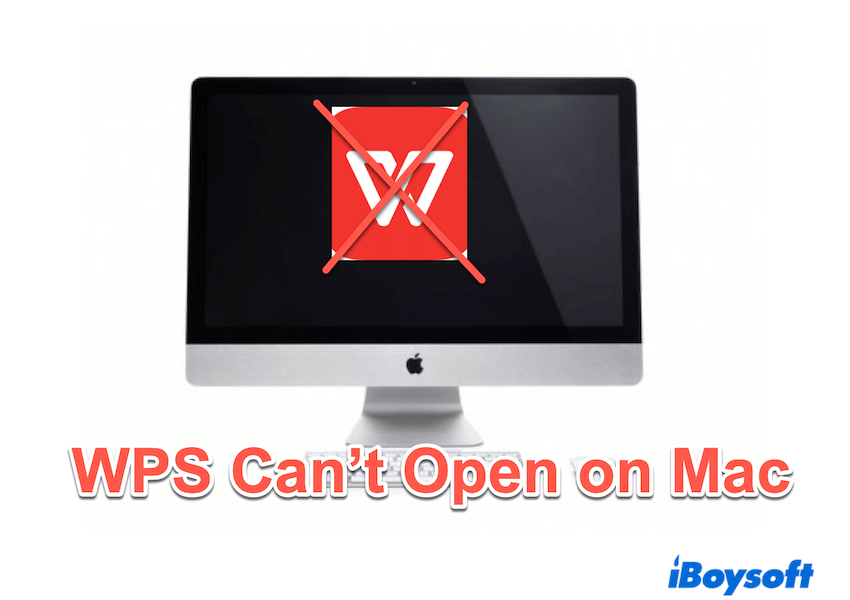
Comment résoudre le problème si je ne peux pas ouvrir les fichiers WPS sur Mac?
iBoysoft résume plusieurs méthodes efficaces pour ouvrir des fichiers WPS sur Mac, suivez-les une par une :
Réparation 1: Mettre à jour WPS Office
Si vous utilisez WPS Office pour Mac, une version obsolète peut entraîner des problèmes de compatibilité. Mettre à jour peut résoudre de nombreux bugs et glitches :
Réparation 2: Vérifier les paramètres du fichier
Assurez-vous que vos fichiers WPS ont la bonne extension de fichier et les autorisations correctes.
Réparation 3: Réparer le chemin du fichier dans Terminal
Si l'application WPS Office ne parvient pas à se lancer ou à accéder aux fichiers, réparer son chemin dans Terminal peut aider à résoudre le problème si vous ne pouvez pas ouvrir des fichiers WPS sur Mac.
(Remplacez /chemin/vers/votre/fichier.wps par le chemin spécifique.)
Si vous parvenez à ouvrir les fichiers WPS qui ne s'ouvrent pas sur Mac, veuillez partager notre publication.
Réparation 4: Réinitialiser les services de lancement de Mac
La base de données des services de lancement de Mac contrôle la façon dont les fichiers s'ouvrent. Si elle devient corrompue, la réinitialiser peut résoudre les problèmes.
/System/Library/Frameworks/CoreServices.framework/Frameworks/LaunchServices.framework/Support/lsregister -kill -r -domain local -domain system -domain user.
Réparation 5 : Désinstallez et réinstallez WPS Office
Des fichiers corrompus de WPS Office ou des erreurs d'installation peuvent empêcher l'ouverture des fichiers WPS. Essayez de réinstaller le logiciel.
Les restes de WPS sont trop nombreux et ne sont pas facilement trouvables, donc pour désinstaller WPS et ses résidus sur Mac, vous êtes fortement recommandé d'utiliser CleanMyApp. C'est un outil approuvé par Apple pour supprimer les applications et les données en une seule fois.
Réparation 6 : Utilisez LibreOffice ou Microsoft Word
Si WPS Office ne fonctionne pas, essayez LibreOffice ou Microsoft Word pour Mac, qui prennent en charge les fichiers WPS :
Réparation 7 : Utilisez des Outils en Ligne
Si vous ne souhaitez pas installer de logiciels supplémentaires, vous pouvez utiliser des services en ligne pour ouvrir ou convertir des fichiers WPS :
Si vous parvenez à résoudre ce problème de non ouverture d'un fichier WPS sur Mac, veuillez partager nos solutions pour aider davantage d'utilisateurs de Mac. En suivant ces étapes, vous pouvez facilement accéder et gérer les fichiers WPS sur votre Mac.